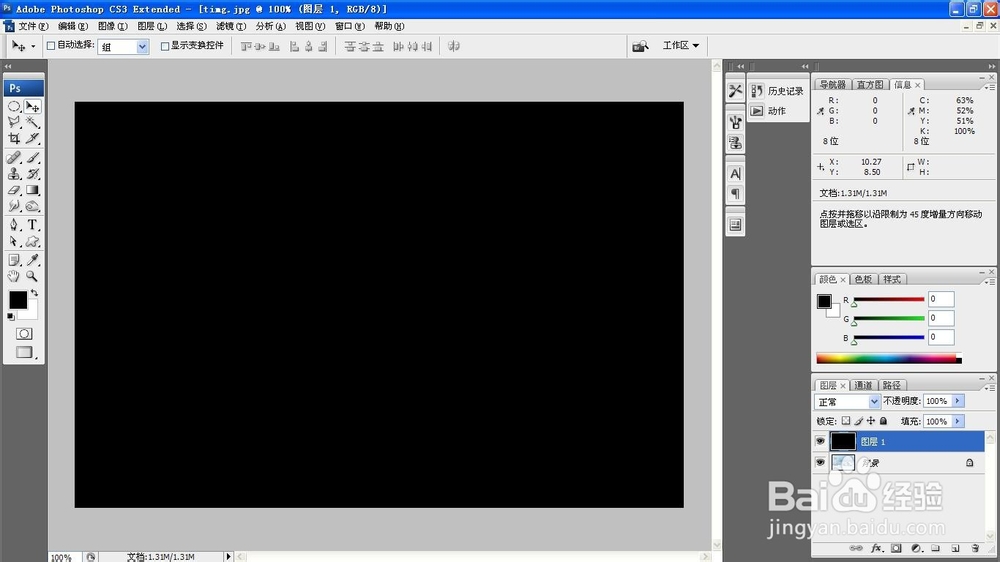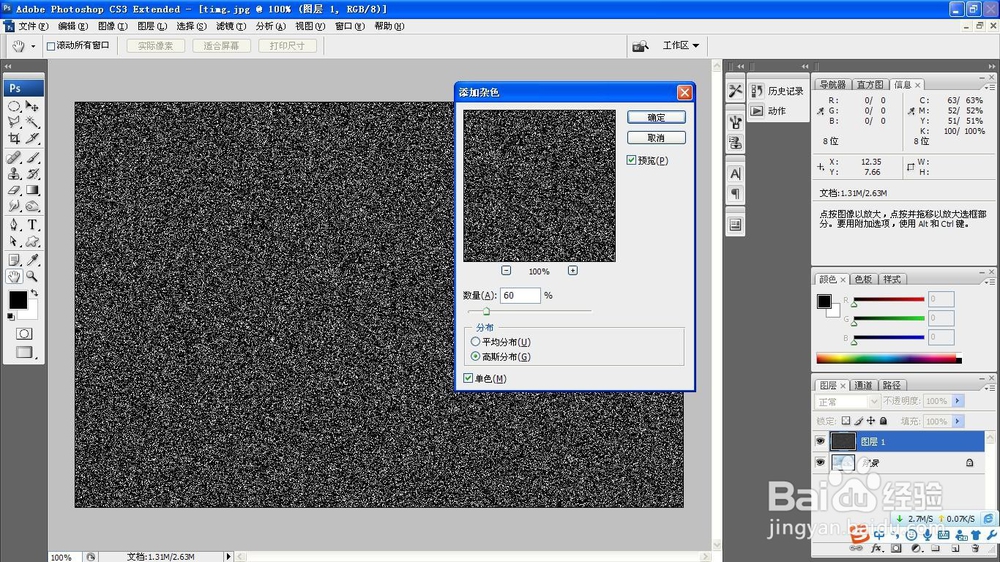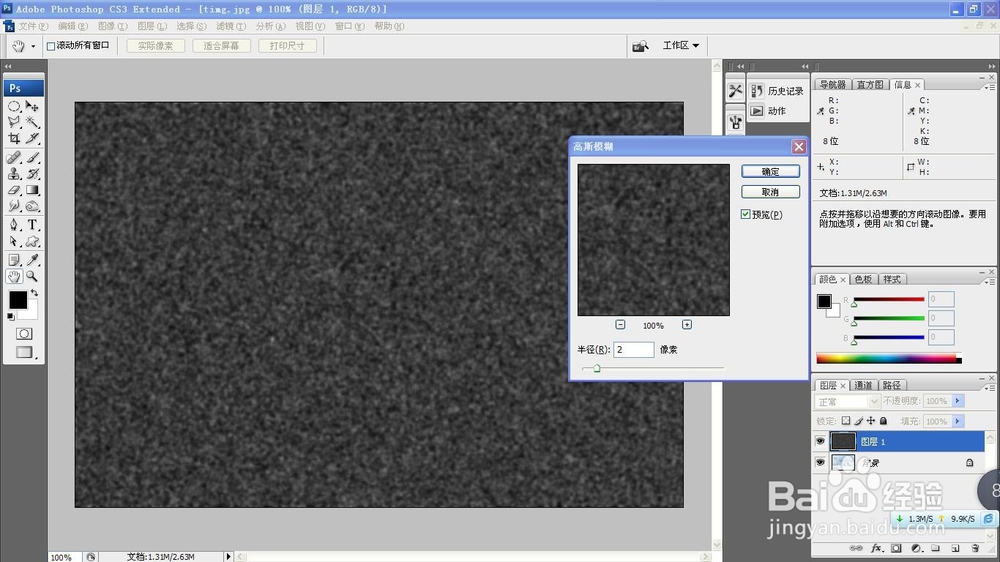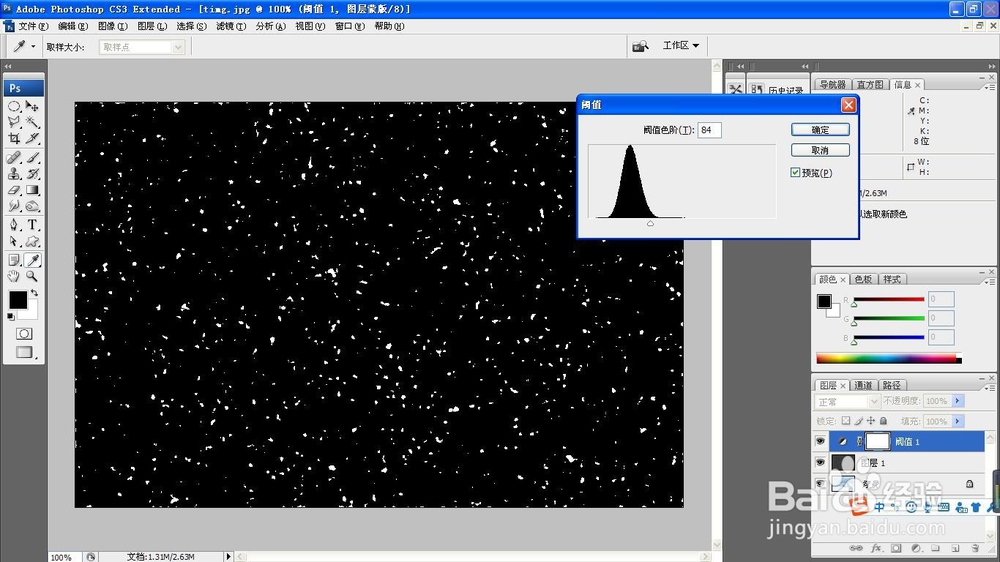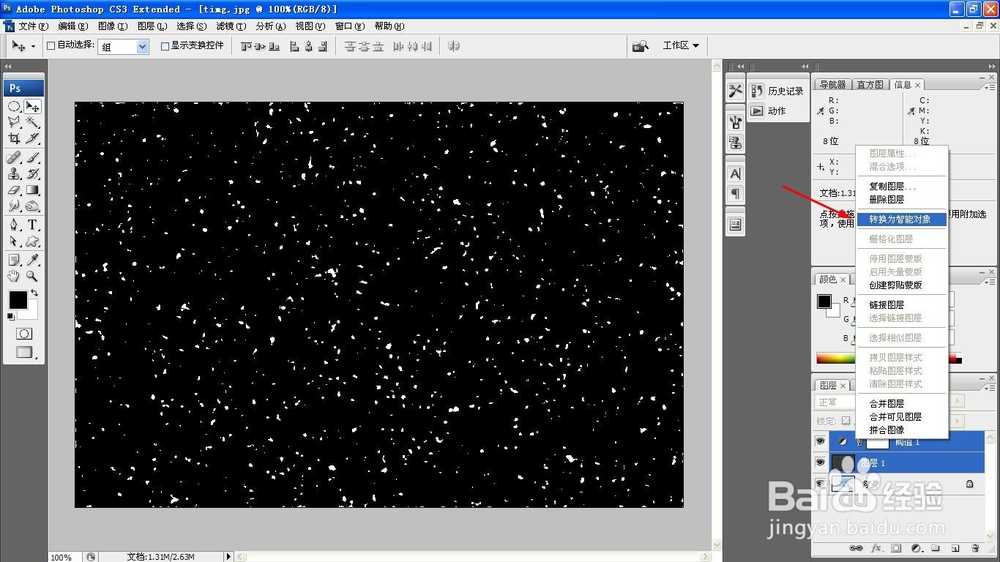用PS软件为图片增加雪花效果
1、打开PS,按crl+O打开一张风景图片,如图。
2、新建图层,设置前景色为黑色并填充。
3、选择滤镜,添加杂色,勾选单色,勾选高斯分布,设置数量为60%,点击确定,如图
4、选择滤镜,模糊,高斯模糊,设置半径为2像素,点击确定。
5、选择图层下方,调整阈值选项,设置阈值色阶为84,点击确定,如图
6、按crl键选择图层加阈值图层,鼠标右键,转换为智能对象。
7、再次选择滤镜,模糊,高斯模糊,设置半径为2.0像素,点击确定。如图
8、选择图层混合模式,设置为滤色,点击确定,如图
9、再次打开一张雪天效果的图片,为其增加雪花效果,这样雪花效果图就设计好了哦。
声明:本网站引用、摘录或转载内容仅供网站访问者交流或参考,不代表本站立场,如存在版权或非法内容,请联系站长删除,联系邮箱:site.kefu@qq.com。
阅读量:48
阅读量:35
阅读量:40
阅读量:80
阅读量:46